画面に表示する項目を選択するには
Word 2016のカスタマイズ
最終更新日時:2023/04/03 16:37:05
既定の常に画面に表示する項目は「ロールオーバー時にコメントを表示」「裁ちトンボ」「差し込み印刷の確認メッセージ」「描画オブジェクト」「蛍光ペン」「アンカー記号」です。必要に応じてブックマーク箇所、下書きフォントで表示したり、値ではなくフィールドコードを表示、印刷レイアウト表示で背景の色とイメージ、および、文字列表示範囲枠を表示できます。[Word]メニューの[環境設定]を選択し、Word 環境設定の[表示]を選択して、[文書内に表示]オプション一覧から表示する項目にチェックを付けます。
裁ちトンボを非表示にする
- Word文書を開いておきます。白紙の文書でも構いません。
- [Word]メニューの[環境設定]を選択します。
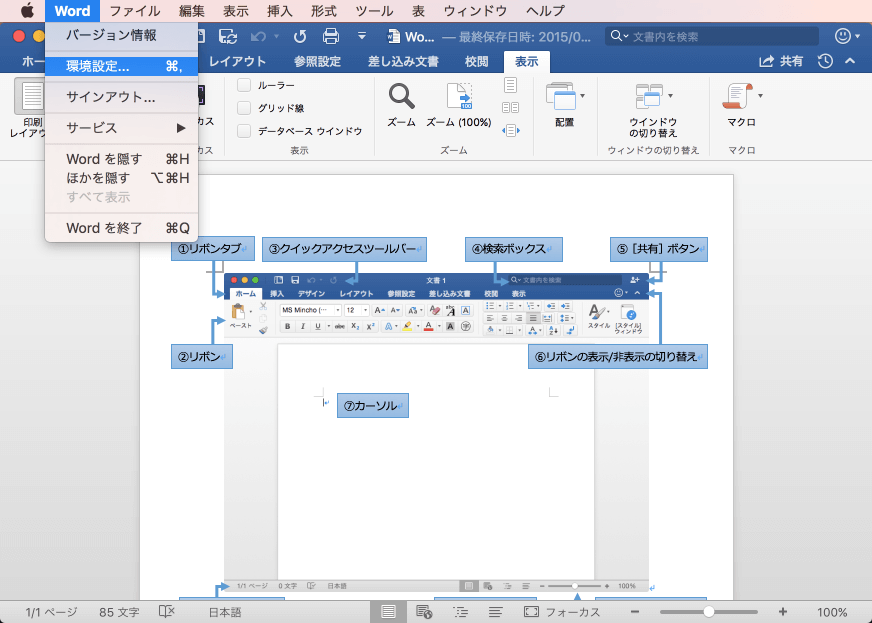
- Word 環境設定の[表示]を選択します。
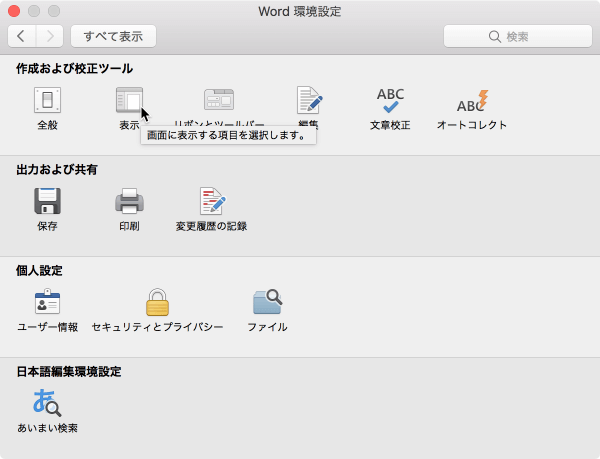
- [裁ちトンボ]のチェックボックスをオフにします。
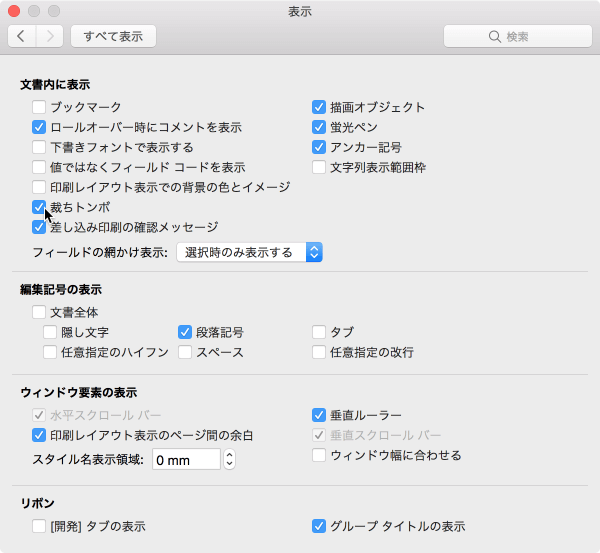

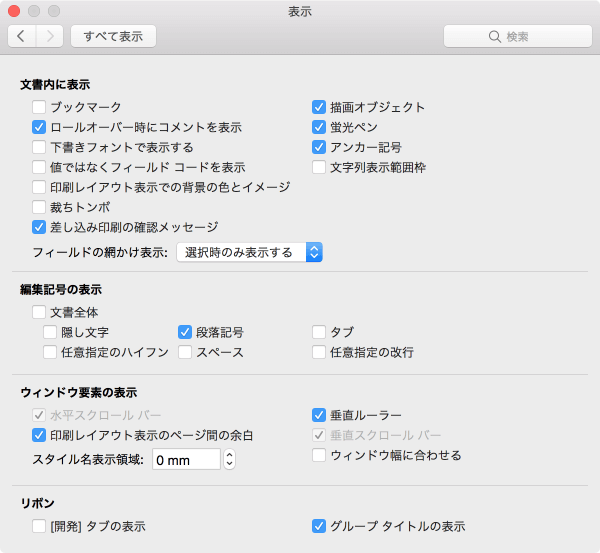
- 裁ちトンボが非表示になりました。
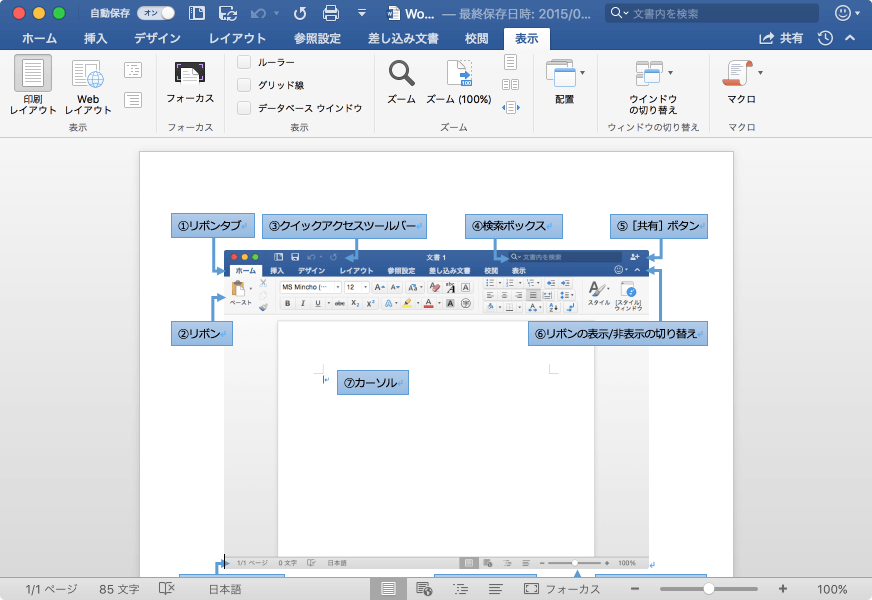
※執筆環境:Microsoft Word for Mac バージョン 16.9
スポンサーリンク
INDEX

